一 : “看透”彩色数码多功能打印机选购
目前,市场中的彩色数码多功能机种类很多,根据市场定位的不同,各厂家都先后推出了不同速度、不同功能、不同应用的产品,并以各自的独特技术作为卖点进行推广。但是万变不离其宗,通过最主要的五大应用看透所有产品的核心技术,无论厂商如何包装,我们也可以明明白白的选购了。 下面我们就以目前市场上最具代表性的技术型厂商富士施乐的产品为例,带大家一起来了解选购多功能设备的“五看”原则 。二 : 东芝257复印机部门代码管理怎么设置?
在企业办公管理中,很有可能需要统计各部门的打印量,这就用到了大型复印机中的部门管理功能。通过设置相应的部门和打印密码,使得维护人员能够有效地统计打印数据。下面就分享一下东芝257复印机中的部门管理如何设置。
1、首先,按一下复印机控制面板上的<计数器>按钮,此时便会进入计数器管理界面,在其中点击<部门管理>。


2、这里需要输入复印机的管理员密码,如果不清楚的话可以咨询厂家的安装人员。正确输入密码后,便会进入部门管理界面。
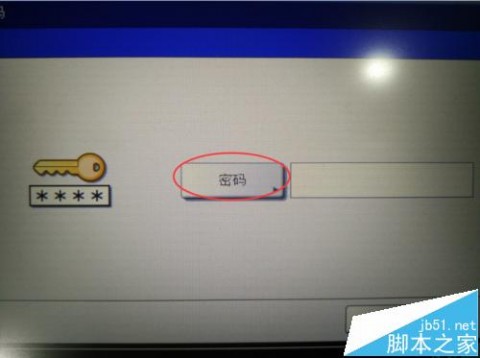

3、这一步先选择一下本界面下的<部门管理>,然后会出现一个控制界面,选择<有效>,开启部门管理。


4、开启管理功能后,点击<部门登记>选项,进入登记操作界面,这里可以根据实际情况添加相应的部门。

5、选中其中空闲的序号,点击<注册>,即可添加部门名称或者自己确定的部门简称。


6、另外,设置部门名称后,还需要设置一下对应的部门打印密码(部门代码),这样在不同的部门通过局域网访问复印机的时候,会弹出输入密码的界面,系统也是通过这个进行分类统计的。
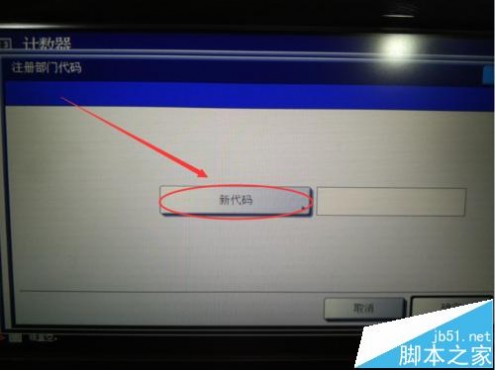

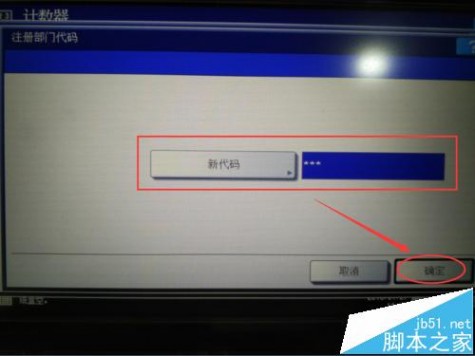
7、设置完部门代码后,会提示你需不需要对相应的部门设置配额。这里可以根据实际需要选择。配置完成后我们会看到添加的部门已经显示在界面当中了。
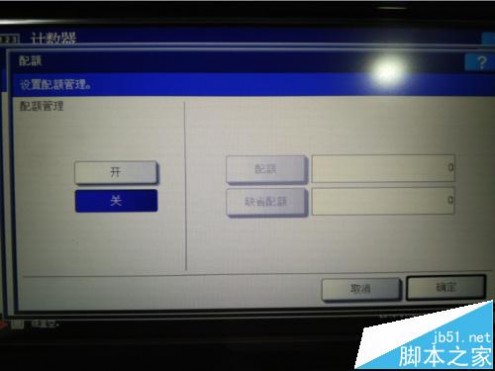
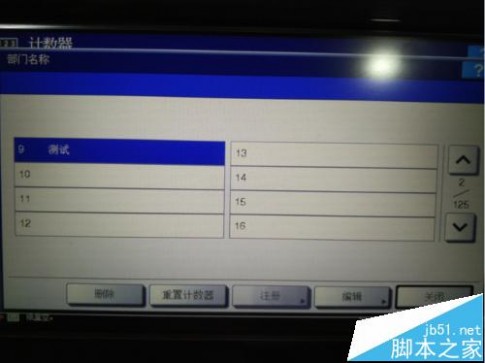
注意事项:
1、复印机的管理员密码要牢记,许多关键操作都是需要的;
2、注意配置复印机的局域网IP,不要跟其他主机冲突。
相关推荐:
东芝166打印机驱动怎么安装?
东芝181复印机缺粉故障的详细解决教程
东芝TOSHIBA181复印机缺粉不能打印该怎么办?
三 : 东芝180-280多功能一体机维修手册
Access Your Dreams
TOSHBA MFP
Service Training Guide For e-STUDIO 180S/200S
技术服务培训手册


National Service Department 东芝泰格信息系统(深圳)有限公司
e-studio180S/200S 1
studio180s 东芝180-280多功能一体机维修手册
Access Your Dreams
目录
目录...................................................................................................................................2
第一章 概述......................................................................................................................3
规格............................................................................................................................3
第二章 新机安装与设置....................................................................................................4
第一节 180S安装与设置...........................................................................................4
第二节 200S安装与设置...........................................................................................7
第三章 系统组成...............................................................................................................9
第一节 180S..............................................................................................................9
系统框图.............................................................................................................9
扫描单元...........................................................................................................10
打印单元............................................................................................................11
第二节 200S............................................................................................................14
系统框图...........................................................................................................14
扫描单元...........................................................................................................15
打印单元...........................................................................................................16
第三章 打印过程.............................................................................................................18
打印过程...................................................................................................................18
电子成像过程...........................................................................................................18
第四章 故障排除.............................................................................................................19
第一节 送纸.............................................................................................................19
第二节 复印问题......................................................................................................21
第三节 打印问题......................................................................................................22
第五章 维护与服务..........................................................................................................28
第一节 180S............................................................................................................28
第二节 200S............................................................................................................30
第六章 Firmware更新.....................................................................................................32
通过USB更新.........................................................................................................32
通过技术模式更新....................................................................................................33
第七章 Q&A....................................................................................................................33
e-studio180S/200S 2
studio180s 东芝180-280多功能一体机维修手册
Access Your Dreams
第一章 概述
规格
项目
e-STUDIO180S
e-STUDIO200S
复印速度20ppm/20ppm(A4/Letter) 扫描分辨率600*600dpi 打印分辨率预热时间 首张复印时间
少于42秒 少于53秒
← 少于35秒 少于41秒 ←
最大复印份数25-400%(原稿玻璃扫描),
倍率25-100%(ADF扫描) 灰度等级操作面板字 x 2 行) 最小/最大纸张尺寸输稿器
无
← ← A4-C6 标配
USB 1.1 (兼容 USB 2.0),
IEEE 1284 标配
16 MB ←
最大容量张(75 g/㎡张(75 g/㎡)
本地打印2.0 传真
无
内存机器寿命张 CRU寿命
外观尺寸(W x D x H)
3,000张(5%← 409 x 362 x 232 mm
438x374x368 mm 10.4
耗电睡眠模式>10W ← 重量(Kg)e-studio180S/200S 3
studio180s 东芝180-280多功能一体机维修手册
Access Your Dreams
第二章 新机安装与设置
第一节 180S安装与设置
1. 安装过程
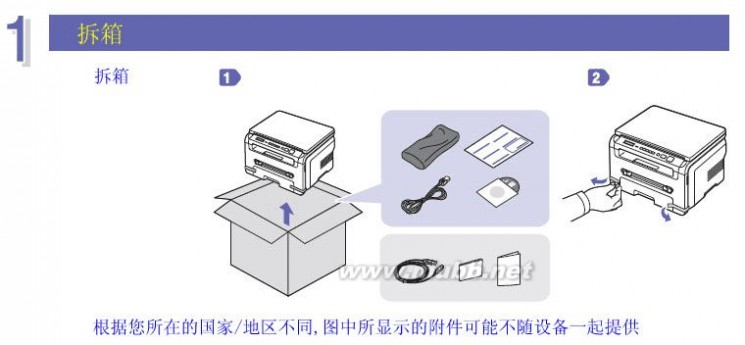
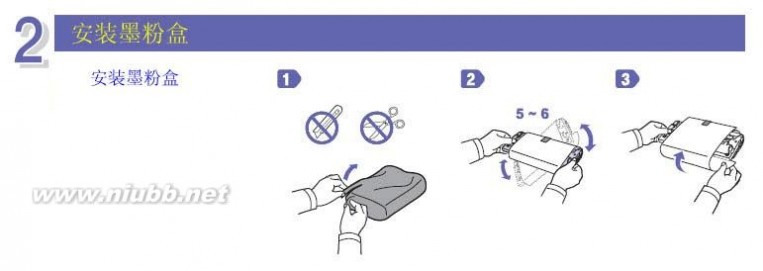
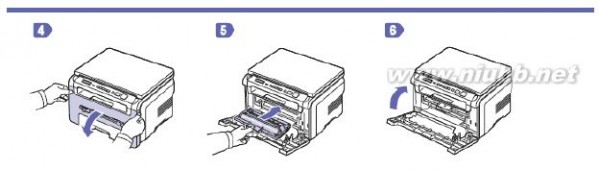
e-studio180S/200S 4
studio180s 东芝180-280多功能一体机维修手册
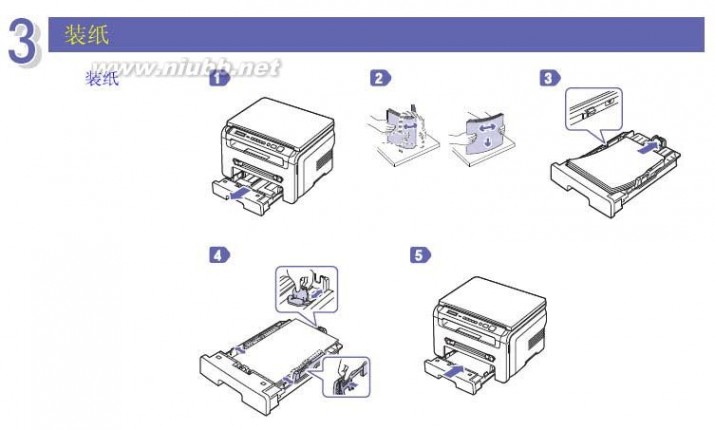
Access Your Dreams
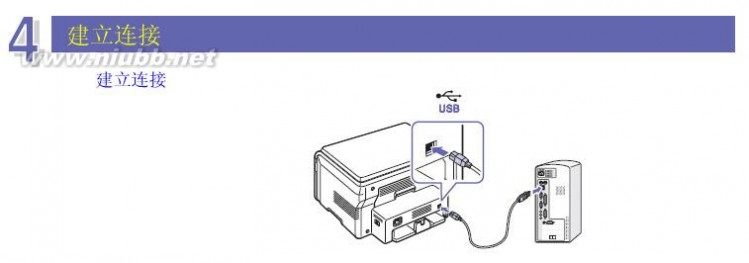
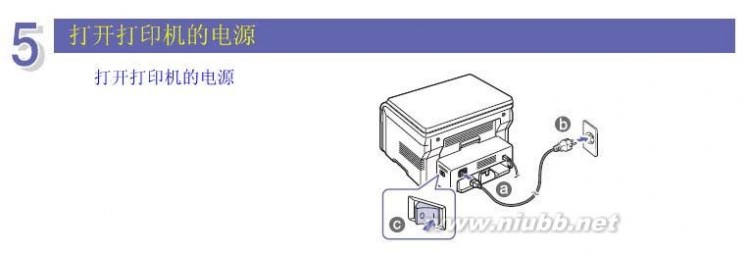
e-studio180S/200S 5
studio180s 东芝180-280多功能一体机维修手册
Access Your Dreams
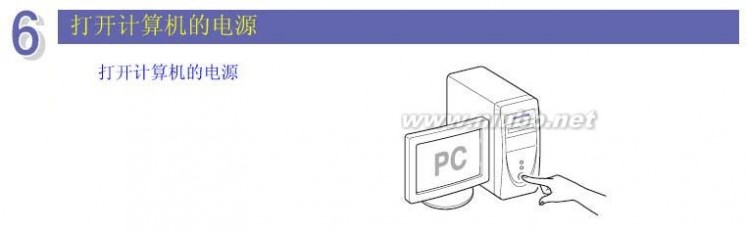
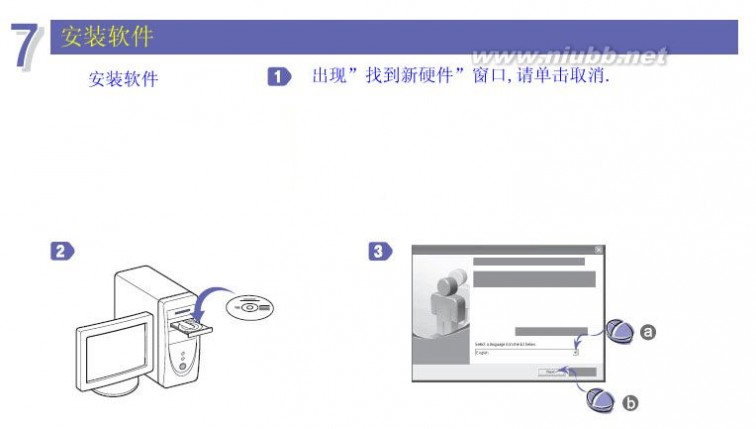

e-studio180S/200S 6
studio180s 东芝180-280多功能一体机维修手册
Access Your Dreams
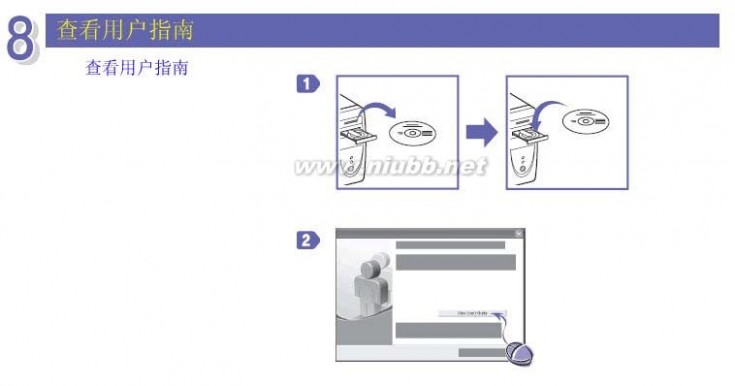
2. 随机附件清单
部件名称
墨粉盒
安装光盘
安装说明
USB线
电源线
数量 备注

第二节 200S安装与设置
1. 安装过程
e-studio180S/200S 7
studio180s 东芝180-280多功能一体机维修手册

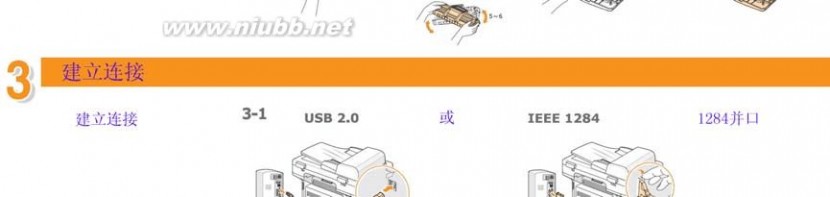

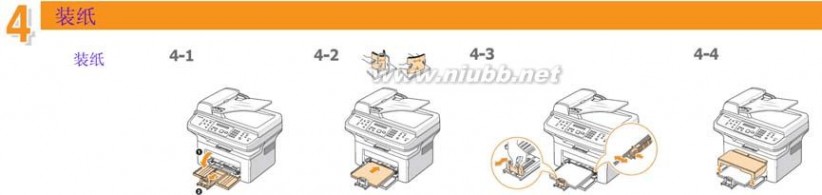
Access Your Dreams

安装步骤6,7,8与e-STUDIO180S相同
2. 随机附件清单
部件名称
墨粉盒
安装光盘
安装说明
纸盒盖
电话线
电源线
e-studio180S/200S 8数量 备注
studio180s 东芝180-280多功能一体机维修手册
Access Your Dreams
第三章 系统组成
第一节 180S
系统框图
1.系统框图
KEY板
主板
电源板
2.电路板连接

e-studio180S/200S 9
studio180s 东芝180-280多功能一体机维修手册
Access Your Dreams
扫描单元
1.结构示意图
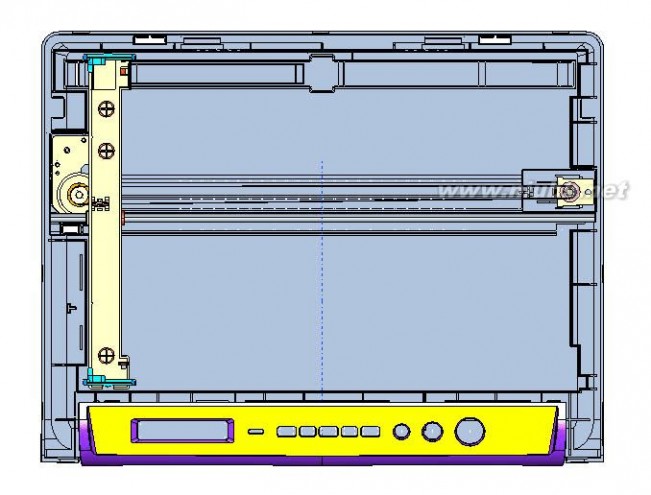

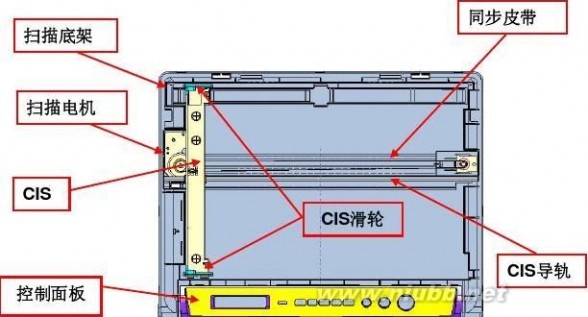
2.主要特点:
1.扫描方式:彩色CIS
2.扫描分辨率:600 x 2400dpi
3.最大扫描宽度:216 mm
4.有效扫描长度:297 mm
3.控制面板及各按键说明
1
2
3
4
5
6
7
8
9 LCD面板:显示当前状态和操作提示 状态:显示机器的状态 菜单:进入菜单模式 选择键 确定:选定所选项目 后退:退回上一级菜单 份数:输入复印份数 停止/清除:机器运行中停止某项操作 在待机模式,可清除复印选项,如分辨率,文档类型,复印大小及份数 开始:开始一个任务
10e-studio180S/200S
studio180s 东芝180-280多功能一体机维修手册
Access Your Dreams
打印单元
1. 结构示意图
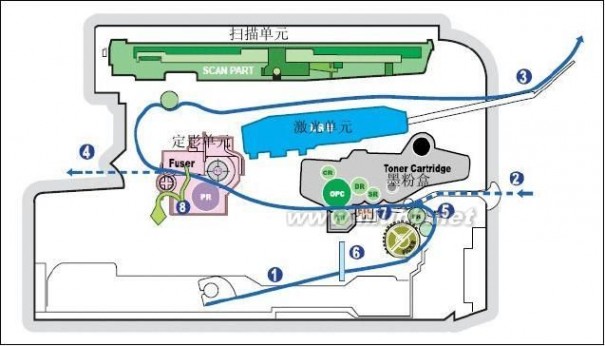
①:输入纸张(纸盒)
②:输入纸张(手动)
③:输出纸张(打印面向下)
④:输出纸张(打印面向上)
⑤:供纸传感器(手动)
⑥:供纸传感器(纸盒)
⑦:纸张传送传感器
⑧:出纸传感器
2. 送纸部分
机器采用一个通用纸盒和一个手动旁路,旁路每次只能输送一张,纸盒有一个传感器,判断纸盒是否为空。[www.61k.com)
送纸方式:通用纸盒类型
送纸标准:纸张中部送纸
纸盒容量:纸盒:250张(75g/㎡),
手动:单张
供纸传感器:光学传感器
纸张大小传感器:无
3. 纸张转印部分
转印部分包含预转印灯和转印辊。
在OPC到达转印辊之前,预转印灯照射在OPC上,降低鼓上电荷,以提高转印效率。 纸张通过转印辊和OPC时,墨粉转印在纸张上。
e-studio180S/200S 11
studio180s 东芝180-280多功能一体机维修手册
Access Your Dreams


4. 驱动部分
驱动部分使用一个主电机分别驱动送纸单元,定影单元和墨粉盒
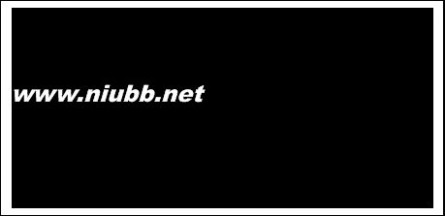
5. 定影部分
包含加热灯,加热辊,压力辊,热敏电阻和定影恒温器 定影采用以下安全措施以保护使用者
a. 前盖打开时关闭定影电源
b. 前盖打开时关闭激光单元电源
c. 定影单元外盖表面温度保持低于80℃
6. 激光单元
e-studio180S/200S 12
studio180s 东芝180-280多功能一体机维修手册
Access Your Dreams

7. 墨粉盒
墨粉盒采用鼓粉一体模式
显影方式:单组分,无载体,接触方式 墨粉:单组分,无载体
墨粉剩余量传感器:无
使用寿命:3,000张

e-studio180S/200S 13
studio180s 东芝180-280多功能一体机维修手册
Access Your Dreams
第二节 200S 系统框图
1.系统框图
KEY
ADF
2.电路板连接

电源板 板 主板 板 高压板 传真板
e-studio180S/200S 14
studio180s 东芝180-280多功能一体机维修手册
Access Your Dreams
扫描单元
1.结构示意图



定位辊 搓纸辊
纸张路径 出口辊
输送辊

2.主要特点:
a. ADF部分
1.进纸托盘容量:30张
2.最大扫描宽度:216mm(Letter宽度)
3.扫描速度:7cpm(黑白模式,300dpi) b. 原稿扫描部分
1.扫描方式:彩色CIS
2.扫描分辨率:600 x 600dpi
3.最大扫描宽度:216 mm
4.有效扫描长度:297 mm
5.扫描速度:7cpm(黑白模式,300dpi)
e-studio180S/200S 15
studio180s 东芝180-280多功能一体机维修手册
Access Your Dreams3.控制面板及各按键说明 类别
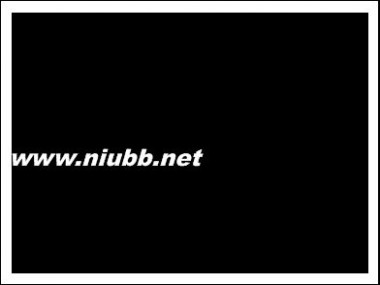
按键
3*4键
开始
停止/清除
通用 菜单
上一级
确认
节省 ▲/▼ 省墨
缩小/放大
复印份数
复印 原稿类型
明暗度
常用复印功能
分辨率
电话簿
传真 广播
免提拨号
重拨/暂停
功能 拨号和选项输入 开始复印/传真 取消当前操作/返回默认值 选择选项 返回菜单上一级 选择选项/执行操作 选择键 选择节省墨粉模式 选择复印放大率 选择复印份数 选择复印模式(文本,文本/照片,照片) 选择复印明暗度(变浅,正常,变深) 选择预先设定的复印模板 标准/精细/超精细/照片/彩色 查找用户默认的电话号码 同时发送一份传真到多地 免提拨号 重拨/暂停上一个号码
打印单元
1.结构示意图
①:电源板和高压板 ②:定影单元
③:显影单元
④:激光单元
e-studio180S/200S 16
studio180s 东芝180-280多功能一体机维修手册
Access Your Dreams
⑤:出纸辊
⑥:感光鼓
⑦:搓纸辊
2.送纸部分









机器采用一个通用纸盒和一个手动旁路,旁路每次只能输送一张。[www.61k.com)
送纸标准:纸张中部送纸
纸盒容量:纸盒:150张(75g/㎡),
手动:单张
供纸传感器:光学传感器
纸张大小传感器:无 3.

送纸部分,转印部分,驱动部分,定影部分,激光单元与180S类似,不再赘述。
4. 墨粉盒
墨粉盒采用鼓粉一体模式
显影方式:单组分,无载体,接触方式
墨粉剩余量传感器:无
使用寿命:机器中原始墨粉盒1,000张,替换墨粉盒3,000张
e-studio180S/200S 17
studio180s 东芝180-280多功能一体机维修手册
Access Your Dreams
第三章 打印过程
打印过程






















原始文件PC转换为位图驱动转换为打印机语言电子信号恢复到原始图像LSU1.充电控制器2.曝光3.显影连接5.定影4.转印电子成像过程
e-studio180S/200S 18
studio180s 东芝180-280多功能一体机维修手册
Access Your Dreams
第四章 故障排除
第一节 送纸
1.卡纸
纸张打印流程:
1)打印机收到打印命令后,打印机开始从纸盒或旁路取纸 2)纸张通过送纸传感器
如果传感器一段时间后没有动作,发生卡纸0 3)纸张通过送纸传感器向出纸传感器移动
如果出纸传感器一段时间后没有动作,发生卡纸1 4)纸张通过出纸传感器并被送出,
如果纸张前面已通过出纸传感器而尾部一段时间后没有通过出纸传感器,则发生卡纸2 1.卡纸0
现象描述:
1. 纸张不能从纸盒中取出
2. 卡纸0发生在打印机取纸时
180S: 检查点
1.技术模式下检查电磁铁
2.检查是否由于左右侧垫片造成搓纸垫片松动 3.检查纸张分离垫
4.检查搓纸辊是否脏污或组装错误
5.若连续发生,检查搓纸辊和进纸传感器之间路径6.技术模式下检查进纸传感器
200S: 检查点
措施
措施 更换电磁铁
维修或更换左右侧垫片
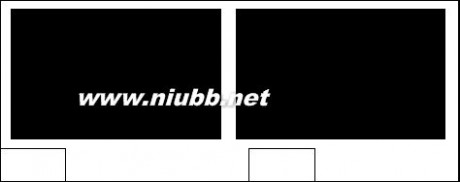
用软布蘸少许水或酒精擦拭,或更换同上
确保所有辊干净并运行正常
检查电源板,主板,所有线束连接性,和进纸传感器
e-studio180S/200S 19
studio180s 东芝180-280多功能一体机维修手册
Access Your Dreams
1.技术模式下检查电磁铁 2.检查纸盒提升拖架和弹簧 3.检查搓纸辊是否脏污 4.技术模式下检查进纸传感器
更换电磁铁 维修或更换
用软布蘸少许水或酒精擦拭
检查电源板,主板,所有线束连接性,和进纸传感器
2.卡纸1 现象描述:
1. 卡纸位置在显影前或显影中
2. 纸张卡在纸张显影辊并已经过了传送传感器 检查点
1.纸张卡在显影之前或显影中
2.纸张卡在纸张输送辊并已过了传送传感器,传送传感器臂可能损坏
措施 更换电源板
重新组装传送传感器和弹簧
3.卡纸2 现象描述:
1. 卡纸位置在定影前或定影中
2. 纸张卡在纸张定影辊并已经过了传送传感器
检查点
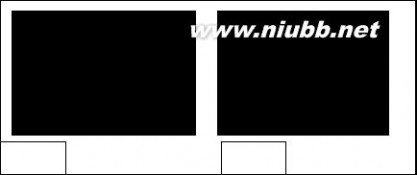
1. 如果纸张已经完全送出打印机,但还是出
现卡纸

2,则可判断出纸传感器失效
·纸张通过静电刷后,出纸传感器臂应回
e-studio180S/200S
措施
检查出纸传感器臂是否正常
·检查传感器臂形状
·检查传感器臂和其组装件是否有毛
20
studio180s 东芝180-280多功能一体机维修手册
Access Your Dreams
到原始位置关断传感器,有时它归位时间过长或不能归位
2. 如果纸张卷在定影辊上 ·分离爪损坏或偏移
·分离爪弹簧损坏或偏移
·加热辊或压力辊严重粘墨粉 3. 纸张折叠在定影中
边,传感器臂运行是否灵活
·检查是否有其它杂物或细线挡住传感器臂 拆开定影,取出卡纸,用干布清洁压力辊表面
拆开定影,取出卡纸,用干布清洁压力辊表面
·清除墨粉
·检查定影出口处组装和运行
2.多张送纸 现象描述:
同时送多张纸 检查点
1.检查纸张尺寸导板是否安装正确 2.电磁铁故障 3.摩擦片脏污 4.纸张表面粗糙
3.纸张卷在定影上 现象描述:
纸张背面有57mm的脏污 检查点
1.压力辊或加热辊脏污 2.检查定影爪
4.纸张卷在感光鼓上 现象描述:
纸张卷在感光鼓上 检查点 1.纸张太薄 2.纸张表面卷曲
措施
1.使用打印用纸 2.确保使用纸张无弯曲 措施
1.清洁压力辊,加热辊和恒温器 2.检查定影爪是否变形 措施 调整导板
更换电磁铁或电路板 用软布蘸少许水或酒精擦拭 更换纸张
第二节 复印问题
1.白版 现象描述:
复印时打印出白纸 检查点
e-studio180S/200S
措施
21
studio180s 东芝180-280多功能一体机维修手册
Access Your Dreams
1.检查扫描单元盖板是否关闭 2.检查明暗校正
3.检查黑白主板上的参考电压
2.黑版 现象描述:
复印时打印出黑版 检查点
1.检查主板上的CIS部分 2.检查明暗校正
3.噪点 现象描述:
复印后有噪点 检查点
1.检查扫描电机,齿轮和辊 2.检查电机驱动
4.图像品质不良 现象描述:
复印图像过浅或过深
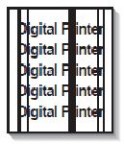
检查点
1.检查明暗校正
2.检查原稿与玻璃之间的距离 3.检查打印质量
1.室内光线会透过原稿 2.在技术模式下重做明暗校正 3.更换主板
措施
1.检查CIS的线束是否连接 2.在技术模式下重做明暗校正
措施
1.检查电机和齿轮的装配,确保零件无脏污及扫描路径上无异物 2.更换主板或ADF板
措施
1.在技术模式下重做明暗校正 2.距离超过0.5mm会引起图像问题3.参考打印故障排除
第三节 打印问题
1.垂直黑线和黑条 现象描述:
1. 打印面出现垂直细直线 2. 打印面出现垂直黑条
检查点
1.显影辊损坏,磁穗刮刀或清洁刮刀变形 2.消电辊表面刮伤 3.输送辊表面部分变形
e-studio180S/200S
措施
1.更换显影单元 2.更换输送辊
22
studio180s 东芝180-280多功能一体机维修手册
Access Your Dreams
2.垂直白线 现象描述:
打印图像上出现垂直白线

检查点
1.激光单元玻璃上有异物
2.磁穗刮刀和显影辊间有异物或墨粉小块 3.显影单元机构上有毛边或异物 4.如果定影不良,打印面上有周期的白条
措施
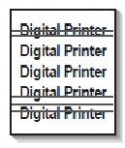
1.用棉签清洁
2.异物进入激光单元,打开外盖用棉签清洁反射镜
3.清除狭缝玻璃上的异物
4.打开前盖检查与白线相应位置是否有异物
5.如果问题仍不能解决,替换整个墨粉盒
3.水平黑条 现象描述:
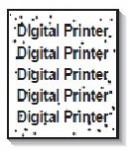
打印图像上周期性地出现水平黑条或灰条 (可能没有周期性)
检查点
1.显影上的电压端口接触不良 2.显影单元中某个辊脏污
4.黑点/白点 现象描述:
1. 周期性的出现黑点 2. 周期性的出现白点
措施
1.清洁主充,定影,转移电压端口的纸屑或墨粉
2.清洁感光鼓齿轮组
3.如果问题仍不能解决,替换整个墨粉盒
e-studio180S/200S 23
studio180s 东芝180-280多功能一体机维修手册
Access Your Dreams
检查点

1.如果黑点周期性的出现,显影中的辊可能有异物或纸屑
主充辊:37.7mm 感光鼓:75.5mm
2.如果白点或黑点间隔为75.5mm,则感光鼓表面损坏
3.黑色图像部分损坏,转移电压不正常或定影辊到寿命
5.图像浓度低 现象描述:
图像浓度低,但没有重影
措施
1.运行感光鼓清洁模式2到3次
2.在左边1中,如果黑点或白点间隔为75.5mm,清洁感光鼓表面
3.定影辊寿命为50,000张,如果到寿命,更换之
4.在左边1中,如果黑点或白点间隔为75.5mm,更换墨粉盒 5.清洁墨粉盒内部异物
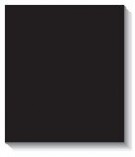
检查点
1.墨粉节省模式打开 2.墨粉快用尽或定影辊脏污 3.环境温度低于10℃ 4.墨粉盒触点接触不良 5.高压输出不正常
6.黑版 现象描述:
打印图像为全黑
措施
1.保证关闭墨粉节省模式 检查设置和驱动设置 2.更换墨粉盒
3.打开机器30分钟后再打印 4.清洁触点脏污
5.上述四点不能解决则需更换高压板
检查点
1.主板上没有充电电压
2.墨粉盒上充电电压端口接触不良 3.主板上VD0信号为低
7.图像浓度不均
e-studio180S/200S
措施
1.检查主板和高压板之间的连通性 2.清洁充电电压触点
如果1,2不能解决,更换高压板 3.更换激光单元或主板
24
studio180s 东芝180-280多功能一体机维修手册
Access Your Dreams
现象描述:
打印图像浓度不均匀

检查点
1.转印辊左右弹簧压力不一致,弹簧损坏,转印辊安装不当,或者转印辊刷,支架损坏 2.墨粉盒到寿命
3.由于刮刀损坏或少墨粉,墨粉盒内部辊上的墨粉不均
8.底灰 现象描述:
整个打印面上出现底灰的背景
措施
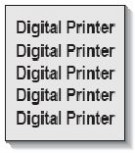
1.同时更换左右弹簧,刷组件 2.更换墨粉盒
3.轻轻摇动墨粉盒,装上墨粉盒后再观察打印结果,问题依然存在则更换墨粉盒
检查点
1.打印了大量低覆盖率(2%)纸张或机器长时间未使用
2.是否使用了可循环使用墨粉盒 3.墨粉盒到寿命
4.转印辊上下移动是否灵活 5.高压板是否正常
措施

1.墨粉盒设计值是5%覆盖率3000张,如果打印3600张2%覆盖率的纸张,就会发生底灰
2.不能通过识别 3.更换墨粉盒 4.清洁转印辊
5.清洁高压触点,问题依然,需更换高压板
9.重影1 现象描述:
整个打印面上出现间隔75.5mm的重影
e-studio180S/200S 25
studio180s 东芝180-280多功能一体机维修手册
Access Your Dreams
检查点
1.由于墨粉等脏污,造成显影单元上高压触点与主体上的端口接触不良
2.由于墨粉等脏污,造成高压板上高压触点与主体上的端口接触不良 3.墨粉盒到寿命

4.转印辊到寿命(50,000张) 5.室温低于10℃
措施

1.清洁脏污触点,问题依然,更换高压板,如果仍然有问题,更换主板 2.同上 3.更换墨粉盒 4.更换转印辊
5.开机后等待30分钟后再打印
10.重影2 现象描述:
整个打印面上出现间隔75.5mm的重影 (使用手动进纸打印卡片或胶片)
检查点

当打印比[普通打印纸厚的卡片或胶片时,需要更高的转印电压
措施
设置正确的纸张类型,打印完成后返回普通模式
11.重影3 现象描述:
整个打印面上出现间隔47.5mm的重影(200S) 整个打印面上出现间隔35.2mm的重影(180S)
检查点
1.显影可能到寿命
2.电压不正常或墨粉供应辊触点接触不良
措施
1.更换新的墨粉盒 2.检查电压是否正常并调整
12.重影4 现象描述:
整个打印面上出现间隔47.5mm(或63.9mm)的重影 整个打印面上出现间隔64mm的重影
e-studio180S/200S 26
studio180s 东芝180-280多功能一体机维修手册
Access Your Dreams
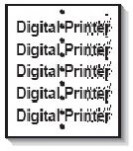
检查点
定影单元温度太高或脏污
13.打印面脏污 现象描述:
打印面出现脏污
措施
重新组装定影单元并清洁热敏电阻之间的脏污
检查点
1.墨粉盒密封不严导致漏墨粉 2.转印辊脏污
措施
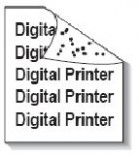
1.更换墨粉盒
2.运行鼓清洁模式2到3次,再运行自测模式2到3次清除脏污
14.打印背面脏污 现象描述:
打印背面出现间隔47mm脏污(200S)
打印背面出现间隔45.3或75.3mm脏污(180S)
检查点 1.转印辊脏污 180S:45.3mm 2.压力辊脏污 180S:75.3mm
15.白版1 现象描述:
打印面为白版
措施

1.运行鼓清洁模式2到3次,再运行自测模式2到3次清除脏污
如果脏污严重,需更换转印辊
2.重新组装并清洁加热辊和压力辊。[www.61k.com]检查并清洁热敏电阻
e-studio180S/200S 27
studio180s 东芝180-280多功能一体机维修手册
Access Your Dreams
检查点

1.感光鼓或墨粉盒接地不良
措施
1.检查地到感光鼓接触不良或感光鼓到地的齐纳二极管失效或开路 2.清除触点脏污
16.白版2 现象描述:
1. 打印面为白版
2. 打印出一张或多张白版
3. 打开打印机,就会打印出几张白版
检查点
1.感光鼓或墨粉盒接地不良 2.电磁铁失效
措施
1.清除触点脏污 2.测试模式下检测电磁铁 3.1,2不能解决,更换主板
4.关闭打印机,删除打印数据再重新打印
第五章 维护与服务
第一节 180S
1.打印系统信息
菜单→8.报告(系统信息)
打印机打印出系统信息报告,报告显示可选附件使用状态,也可确认设置是否改变成功。(www.61k.com)
2.清除设置
菜单→10.维护(清除设置)
可以选择性地清除储存在机器内存中的信息。
3.清洁鼓
菜单→10.维护(清洁感光鼓)
如果打印图像上有黑条或黑点,可以清洁感光鼓表面。
e-studio180S/200S
28
studio180s 东芝180-280多功能一体机维修手册
Access Your Dreams
主菜单 测试项目
主电机测试 1:打开,2:关闭
1:打开,2:关闭
1:打开,2:关闭
1:打开,2:关闭
1:打开,2:关闭
1:打开,2:关闭
1:打开,2:关闭
1:打开,2:关闭
检查:开始检查 搓纸离合器测试 风扇测试 手动离合器测试 预转印灯测试 LSU电机测试 备注 电极,风扇,离合器 激光单元 LSU同步测试 激光二极管测试 纸张传送传感器
出纸传感器 下一个:检查下一个传感器 检查:开始检查
下一个:检查下一个传感器
检查:开始检查
下一个:检查下一个传感器
检查:开始检查
下一个:检查下一个传感器
检查:开始检查
下一个:检查下一个传感器 传感器 前盖板传感器 供纸传感器(纸盒) 供纸传感器(手动)
温度 热敏电阻温度ADC 1:打开,2:关闭 (维持定影温度在65℃到
220到85 230℃之间)
主充电压
显影电压
THV EN/NEG(清洁辊
电压)
THV ON (1300V)
THV ADC 1300V
THV ADC 600V to
3550V 1:打开,2:关闭 (-1550V ± 50V) 1:打开,2:关闭 (-430V ± 20V) 1:打开,2:关闭 (-1000V +300V/-150V) 1:打开,2:关闭(+1300V ± 20V) 1:打开,2:关闭 1:打开,2:关闭 (与每个ADC值比较) 高压
4.测试模式
进入模式:
菜单→份数→左→右→菜单→左
进入子菜单按确定或开始键
返回上一级菜单按后退键
返回用户菜单按停止/清除键
操作方法:
主菜单转换:按菜单键
如进行电机测试:
进入主菜单后按确定键,显示motor test,用左右键选择1,此时1闪烁,按下开始键执行e-studio180S/200S 29
studio180s 东芝180-280多功能一体机维修手册
Access Your Dreams
电机测试,若要关闭电机测试,用左右键选择2,按下开始键结束测试,并进入下一个测试。[www.61k.com)
5.技术模式
此模式非用户使用
在技术模式下,工程师可以检查机器和执行测试分析故障原因。
模式转换(进入或退出技术模式):
菜单→份数→左→右→菜单→右
a.数据设置:非用户模式下的数据设置
清除所有内存:返回工厂默认值
清除计数器:总打印页数,扫描数(不能清除CRU打印总数)
Flash升级:本地→通过USB端口升级FW
b.机器测试:检查机器状态
按键测试:测试面板按键
DRAM测试:检查DRAM状态(正常与否)
ROM测试:显示FW版本和Engine版本
样张测试:打印默认样张
校正测试:为机器做新的校正
c.报告:设置状态信息
系统信息:菜单设置值
错误信息:错误状态(如卡纸,激光单元错误等)
第二节 200S
1.打印系统信息
菜单→8.报告(系统信息)
打印机打印出系统信息报告,报告显示可选附件使用状态,也可确认设置是否改变成功。
2.清除设置
菜单→10.维护(清除设置)
可以选择性地清除储存在机器内存中的信息。
3.清洁鼓
菜单→10.维护(清洁感光鼓)
如果打印图像上有黑条或黑点,可以清洁感光鼓表面。
4.忽略墨粉空信息
当LCD显示“墨粉空”信息时,打印机可继续打印,但不能接收传真
e-studio180S/200S 30
studio180s 东芝180-280多功能一体机维修手册
Access Your Dreams
当选择打开“忽略墨粉”时,可以接收传真,但打印效果不是最佳的 菜单→2.机器设置→忽略墨粉→打开
5.测试模式 进入模式:
菜单→#→1→9→3→1 主菜单
1 2
1
3 4 5 1
2
2 3 1 2
3
3 4 5 1 2
4
3 4 1 2 3
5
4 5 6 子菜单
测试项目
主电机测试 搓纸离合器测试 风扇测试 手动离合器测试 预转印灯测试 LSU电机测试 LSU同步测试 激光二极管测试 纸张传送传感器 出纸传感器 前盖板传感器 供纸传感器(纸盒) 供纸传感器(手动) 热敏电阻温度ADC180热敏电阻温度ADC140热敏电阻温度ADC120热敏电阻温度ADC 100主充电压 显影电压
THV EN/NEG(清洁辊电压)
THV ON (1300V) THV ADC 1300V THV ADC 600V to 3550V
备注
1:打开,2:关闭 1:打开,2:关闭 1:打开,2:关闭 1:打开,2:关闭 1:打开,2:关闭 1:打开,2:关闭 1:打开,2:关闭 1:打开,2:关闭 1.检查:开始检查
2.下一个:检查下一个传感器 1.检查:开始检查
2.下一个:检查下一个传感器 1.检查:开始检查
2.下一个:检查下一个传感器 1.检查:开始检查
2.下一个:检查下一个传感器 1.检查:开始检查
2.下一个:检查下一个传感器 1:打开,2:关闭 (维持定影温度在80℃)
1:打开,2:关闭 (维持定影温度在135℃)
1:打开,2:关闭 (维持定影温度在160℃)
1:打开,2:关闭 (维持定影温度在191℃)
1:打开,2:关闭 (-1550V ± 50V)1:打开,2:关闭 (-430V ± 20V) 1:打开,2:关闭 (-1000V +300V/-150V)
1:打开,2:关闭(+1300V ± 20V) 1:打开,2:关闭(ADC值:101± 5)1:打开,2:关闭 (与每个ADC值比较)
31
e-studio180S/200S
studio180s 东芝180-280多功能一体机维修手册
Access Your Dreams
6.技术模式
此模式非用户使用
在技术模式下,工程师可以检查机器和执行测试分析故障原因。(www.61k.com)
模式转换(进入或退出技术模式):
菜单→#→1→9→3→4
a.机器测试:检查机器状态
按键测试:测试面板按键
DRAM测试:检查DRAM状态(正常与否)
ROM测试:显示FW版本和Engine版本
样张测试:打印默认样张
校正测试:为机器做新的校正
b.报告:设置状态信息
协议:传真协议清单
系统信息:菜单设置值
按键历史
错误信息:错误状态(如卡纸,激光单元错误等)
第六章 Firmware更新
注:
如果升级期间发生错误,机器将不可恢复,需要将机器返回工厂维修,故不建议在场地上升级。
以下升级步骤为非正式版,正式版暂未发布
通过USB更新
更新步骤为:
1. 将所有文件放在同一个文件夹下
2. 打开MS DOS
3. 文件目录设置到更新文件所在目录
4. 在MS DOS下运行usblist2.exe
5. 在MS DOS下运行down_com
6. 运行Firmware更新程序
e-studio180S/200S 32
studio180s 东芝180-280多功能一体机维修手册
Access Your Dreams
通过技术模式更新
1.TECH MODE→DATA SETUP→FLASH UPGRADE→LOCAL
技术模式→数据设置→FLASH升级→本地
2.在MS DOS下运行down_com
3.运行Firmware更新程序
第七章 Q&A
1. e-STUDIO180S和e-STUDIO200S规格有什么不同?
2. 试画出e-STUDIO180S和e-STUDIO200S的纸张输送路径。(www.61k.com)
3. 卡纸0,卡纸1,卡纸2有什么不同?
4. 打印图像打印背面脏污时,从哪几个方面排除故障?
5. 如何进入e-STUDIO180S和e-STUDIO200S的测试模式?
6. 为什么不建议在场地上升级Firmware?
e-studio180S/200S 结束 33
四 : 东芝180-280多功能一体机维修手册
Access Your Dreams
TOSHBA MFP
Service Training Guide For e-STUDIO 180S/200S
技术服务培训手册


National Service Department 东芝泰格信息系统(深圳)有限公司
e-studio180S/200S 1
Access Your Dreams
目录
目录...................................................................................................................................2
第一章 概述......................................................................................................................3
规格............................................................................................................................3
第二章 新机安装与设置....................................................................................................4
第一节 180S安装与设置...........................................................................................4
第二节 200S安装与设置...........................................................................................7
第三章 系统组成...............................................................................................................9
第一节 180S..............................................................................................................9
系统框图.............................................................................................................9
扫描单元...........................................................................................................10
打印单元............................................................................................................11
第二节 200S............................................................................................................14
系统框图...........................................................................................................14
扫描单元...........................................................................................................15
打印单元...........................................................................................................16
第三章 打印过程.............................................................................................................18
打印过程...................................................................................................................18
电子成像过程...........................................................................................................18
第四章 故障排除.............................................................................................................19
第一节 送纸.............................................................................................................19
第二节 复印问题......................................................................................................21
第三节 打印问题......................................................................................................22
第五章 维护与服务..........................................................................................................28
第一节 180S............................................................................................................28
第二节 200S............................................................................................................30
第六章 Firmware更新.....................................................................................................32
通过USB更新.........................................................................................................32
通过技术模式更新....................................................................................................33
第七章 Q&A....................................................................................................................33
e-studio180S/200S 2
Access Your Dreams
第一章 概述
规格
项目
e-STUDIO180S
e-STUDIO200S
复印速度20ppm/20ppm(A4/Letter) 扫描分辨率600*600dpi 打印分辨率预热时间 首张复印时间
少于42秒 少于53秒
← 少于35秒 少于41秒 ←
最大复印份数25-400%(原稿玻璃扫描),
倍率25-100%(ADF扫描) 灰度等级操作面板字 x 2 行) 最小/最大纸张尺寸输稿器
无
← ← A4-C6 标配
USB 1.1 (兼容 USB 2.0),
IEEE 1284 标配
16 MB ←
最大容量张(75 g/㎡张(75 g/㎡)
本地打印2.0 传真
无
内存机器寿命张 CRU寿命
外观尺寸(W x D x H)
3,000张(5%← 409 x 362 x 232 mm
438x374x368 mm 10.4
耗电睡眠模式>10W ← 重量(Kg)e-studio180S/200S 3
Access Your Dreams
第二章 新机安装与设置
第一节 180S安装与设置
1. 安装过程

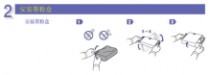
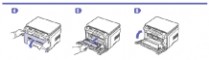
e-studio180S/200S 4
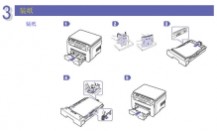
Access Your Dreams
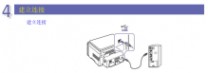

e-studio180S/200S 5
Access Your Dreams
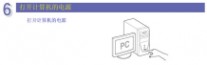
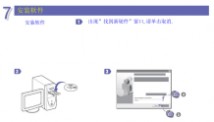
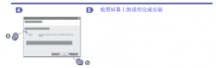
e-studio180S/200S 6
Access Your Dreams
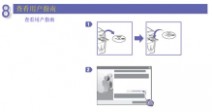
2. 随机附件清单
部件名称
墨粉盒
安装光盘
安装说明
USB线
电源线
数量 备注

第二节 200S安装与设置
1. 安装过程
e-studio180S/200S 7
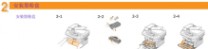
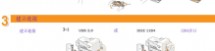

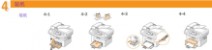
Access Your Dreams
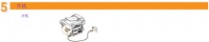
安装步骤6,7,8与e-STUDIO180S相同
2. 随机附件清单
部件名称
墨粉盒
安装光盘
安装说明
纸盒盖
电话线
电源线
e-studio180S/200S 8数量 备注
Access Your Dreams
第三章 系统组成
第一节 180S
系统框图
1.系统框图
KEY板
主板
电源板
2.电路板连接

e-studio180S/200S 9
Access Your Dreams
扫描单元
1.结构示意图
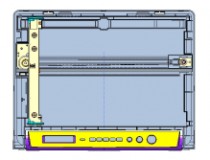
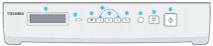

2.主要特点:
1.扫描方式:彩色CIS
2.扫描分辨率:600 x 2400dpi
3.最大扫描宽度:216 mm
4.有效扫描长度:297 mm
3.控制面板及各按键说明
1
2
3
4
5
6
7
8
9 LCD面板:显示当前状态和操作提示 状态:显示机器的状态 菜单:进入菜单模式 选择键 确定:选定所选项目 后退:退回上一级菜单 份数:输入复印份数 停止/清除:机器运行中停止某项操作 在待机模式,可清除复印选项,如分辨率,文档类型,复印大小及份数 开始:开始一个任务
10e-studio180S/200S
Access Your Dreams
打印单元
1. 结构示意图

①:输入纸张(纸盒)
②:输入纸张(手动)
③:输出纸张(打印面向下)
④:输出纸张(打印面向上)
⑤:供纸传感器(手动)
⑥:供纸传感器(纸盒)
⑦:纸张传送传感器
⑧:出纸传感器
2. 送纸部分
机器采用一个通用纸盒和一个手动旁路,旁路每次只能输送一张,纸盒有一个传感器,判断纸盒是否为空。
送纸方式:通用纸盒类型
送纸标准:纸张中部送纸
纸盒容量:纸盒:250张(75g/㎡),
手动:单张
供纸传感器:光学传感器
纸张大小传感器:无
3. 纸张转印部分
转印部分包含预转印灯和转印辊。
在OPC到达转印辊之前,预转印灯照射在OPC上,降低鼓上电荷,以提高转印效率。 纸张通过转印辊和OPC时,墨粉转印在纸张上。
e-studio180S/200S 11
Access Your Dreams
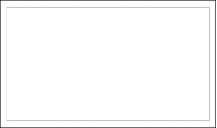

4. 驱动部分
驱动部分使用一个主电机分别驱动送纸单元,定影单元和墨粉盒
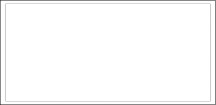
5. 定影部分
包含加热灯,加热辊,压力辊,热敏电阻和定影恒温器 定影采用以下安全措施以保护使用者
a. 前盖打开时关闭定影电源
b. 前盖打开时关闭激光单元电源
c. 定影单元外盖表面温度保持低于80℃
6. 激光单元
e-studio180S/200S 12
Access Your Dreams
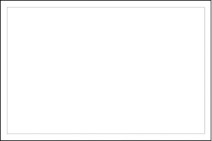
7. 墨粉盒
墨粉盒采用鼓粉一体模式
显影方式:单组分,无载体,接触方式 墨粉:单组分,无载体
墨粉剩余量传感器:无
使用寿命:3,000张
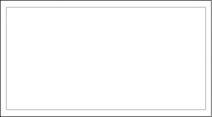
e-studio180S/200S 13
Access Your Dreams
第二节 200S 系统框图
1.系统框图
KEY
ADF
2.电路板连接

电源板 板 主板 板 高压板 传真板
e-studio180S/200S 14
Access Your Dreams
扫描单元
1.结构示意图



定位辊 搓纸辊
纸张路径 出口辊
输送辊
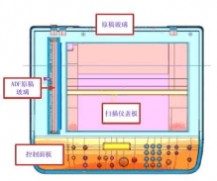
2.主要特点:
a. ADF部分
1.进纸托盘容量:30张
2.最大扫描宽度:216mm(Letter宽度)
3.扫描速度:7cpm(黑白模式,300dpi) b. 原稿扫描部分
1.扫描方式:彩色CIS
2.扫描分辨率:600 x 600dpi
3.最大扫描宽度:216 mm
4.有效扫描长度:297 mm
5.扫描速度:7cpm(黑白模式,300dpi)
e-studio180S/200S 15
Access Your Dreams3.控制面板及各按键说明 类别
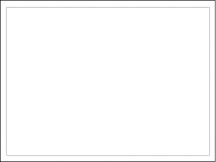
按键
3*4键
开始
停止/清除
通用 菜单
上一级
确认
节省 ▲/▼ 省墨
缩小/放大
复印份数
复印 原稿类型
明暗度
常用复印功能
分辨率
电话簿
传真 广播
免提拨号
重拨/暂停
功能 拨号和选项输入 开始复印/传真 取消当前操作/返回默认值 选择选项 返回菜单上一级 选择选项/执行操作 选择键 选择节省墨粉模式 选择复印放大率 选择复印份数 选择复印模式(文本,文本/照片,照片) 选择复印明暗度(变浅,正常,变深) 选择预先设定的复印模板 标准/精细/超精细/照片/彩色 查找用户默认的电话号码 同时发送一份传真到多地 免提拨号 重拨/暂停上一个号码
打印单元
1.结构示意图
①:电源板和高压板 ②:定影单元
③:显影单元
④:激光单元
e-studio180S/200S 16
Access Your Dreams
⑤:出纸辊
⑥:感光鼓
⑦:搓纸辊
2.送纸部分









机器采用一个通用纸盒和一个手动旁路,旁路每次只能输送一张。
送纸标准:纸张中部送纸
纸盒容量:纸盒:150张(75g/㎡),
手动:单张
供纸传感器:光学传感器
纸张大小传感器:无 3.

送纸部分,转印部分,驱动部分,定影部分,激光单元与180S类似,不再赘述。
4. 墨粉盒
墨粉盒采用鼓粉一体模式
显影方式:单组分,无载体,接触方式
墨粉剩余量传感器:无
使用寿命:机器中原始墨粉盒1,000张,替换墨粉盒3,000张
e-studio180S/200S 17
Access Your Dreams
第三章 打印过程
打印过程






















原始文件PC转换为位图驱动转换为打印机语言电子信号恢复到原始图像LSU1.充电控制器2.曝光3.显影连接5.定影4.转印电子成像过程
e-studio180S/200S 18
Access Your Dreams
第四章 故障排除
第一节 送纸
1.卡纸
纸张打印流程:
1)打印机收到打印命令后,打印机开始从纸盒或旁路取纸 2)纸张通过送纸传感器
如果传感器一段时间后没有动作,发生卡纸0 3)纸张通过送纸传感器向出纸传感器移动
如果出纸传感器一段时间后没有动作,发生卡纸1 4)纸张通过出纸传感器并被送出,
如果纸张前面已通过出纸传感器而尾部一段时间后没有通过出纸传感器,则发生卡纸2 1.卡纸0
现象描述:
1. 纸张不能从纸盒中取出
2. 卡纸0发生在打印机取纸时
180S: 检查点
1.技术模式下检查电磁铁
2.检查是否由于左右侧垫片造成搓纸垫片松动 3.检查纸张分离垫
4.检查搓纸辊是否脏污或组装错误
5.若连续发生,检查搓纸辊和进纸传感器之间路径6.技术模式下检查进纸传感器
200S: 检查点
措施
措施 更换电磁铁
维修或更换左右侧垫片
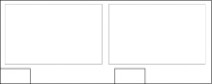
用软布蘸少许水或酒精擦拭,或更换同上
确保所有辊干净并运行正常
检查电源板,主板,所有线束连接性,和进纸传感器
e-studio180S/200S 19
Access Your Dreams
1.技术模式下检查电磁铁 2.检查纸盒提升拖架和弹簧 3.检查搓纸辊是否脏污 4.技术模式下检查进纸传感器
更换电磁铁 维修或更换
用软布蘸少许水或酒精擦拭
检查电源板,主板,所有线束连接性,和进纸传感器
2.卡纸1 现象描述:
1. 卡纸位置在显影前或显影中
2. 纸张卡在纸张显影辊并已经过了传送传感器 检查点
1.纸张卡在显影之前或显影中
2.纸张卡在纸张输送辊并已过了传送传感器,传送传感器臂可能损坏
措施 更换电源板
重新组装传送传感器和弹簧
3.卡纸2 现象描述:
1. 卡纸位置在定影前或定影中
2. 纸张卡在纸张定影辊并已经过了传送传感器
检查点

1. 如果纸张已经完全送出打印机,但还是出
现卡纸
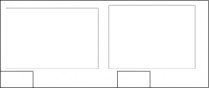
2,则可判断出纸传感器失效
·纸张通过静电刷后,出纸传感器臂应回
e-studio180S/200S
措施
检查出纸传感器臂是否正常
·检查传感器臂形状
·检查传感器臂和其组装件是否有毛
20
Access Your Dreams
到原始位置关断传感器,有时它归位时间过长或不能归位
2. 如果纸张卷在定影辊上 ·分离爪损坏或偏移
·分离爪弹簧损坏或偏移
·加热辊或压力辊严重粘墨粉 3. 纸张折叠在定影中
边,传感器臂运行是否灵活
·检查是否有其它杂物或细线挡住传感器臂 拆开定影,取出卡纸,用干布清洁压力辊表面
拆开定影,取出卡纸,用干布清洁压力辊表面
·清除墨粉
·检查定影出口处组装和运行
2.多张送纸 现象描述:
同时送多张纸 检查点
1.检查纸张尺寸导板是否安装正确 2.电磁铁故障 3.摩擦片脏污 4.纸张表面粗糙
3.纸张卷在定影上 现象描述:
纸张背面有57mm的脏污 检查点
1.压力辊或加热辊脏污 2.检查定影爪
4.纸张卷在感光鼓上 现象描述:
纸张卷在感光鼓上 检查点 1.纸张太薄 2.纸张表面卷曲
措施
1.使用打印用纸 2.确保使用纸张无弯曲 措施
1.清洁压力辊,加热辊和恒温器 2.检查定影爪是否变形 措施 调整导板
更换电磁铁或电路板 用软布蘸少许水或酒精擦拭 更换纸张
第二节 复印问题
1.白版 现象描述:
复印时打印出白纸 检查点
e-studio180S/200S
措施
21
Access Your Dreams
1.检查扫描单元盖板是否关闭 2.检查明暗校正
3.检查黑白主板上的参考电压
2.黑版 现象描述:
复印时打印出黑版 检查点
1.检查主板上的CIS部分 2.检查明暗校正
3.噪点 现象描述:
复印后有噪点 检查点
1.检查扫描电机,齿轮和辊 2.检查电机驱动
4.图像品质不良 现象描述:
复印图像过浅或过深
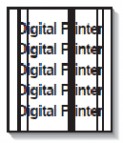
检查点
1.检查明暗校正
2.检查原稿与玻璃之间的距离 3.检查打印质量
1.室内光线会透过原稿 2.在技术模式下重做明暗校正 3.更换主板
措施
1.检查CIS的线束是否连接 2.在技术模式下重做明暗校正
措施
1.检查电机和齿轮的装配,确保零件无脏污及扫描路径上无异物 2.更换主板或ADF板
措施
1.在技术模式下重做明暗校正 2.距离超过0.5mm会引起图像问题3.参考打印故障排除
第三节 打印问题
1.垂直黑线和黑条 现象描述:
1. 打印面出现垂直细直线 2. 打印面出现垂直黑条
检查点
1.显影辊损坏,磁穗刮刀或清洁刮刀变形 2.消电辊表面刮伤 3.输送辊表面部分变形
e-studio180S/200S
措施
1.更换显影单元 2.更换输送辊
22
Access Your Dreams
2.垂直白线 现象描述:
打印图像上出现垂直白线

检查点
1.激光单元玻璃上有异物
2.磁穗刮刀和显影辊间有异物或墨粉小块 3.显影单元机构上有毛边或异物 4.如果定影不良,打印面上有周期的白条
措施
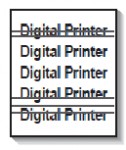
1.用棉签清洁
2.异物进入激光单元,打开外盖用棉签清洁反射镜
3.清除狭缝玻璃上的异物
4.打开前盖检查与白线相应位置是否有异物
5.如果问题仍不能解决,替换整个墨粉盒
3.水平黑条 现象描述:
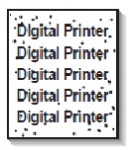
打印图像上周期性地出现水平黑条或灰条 (可能没有周期性)
检查点
1.显影上的电压端口接触不良 2.显影单元中某个辊脏污
4.黑点/白点 现象描述:
1. 周期性的出现黑点 2. 周期性的出现白点
措施
1.清洁主充,定影,转移电压端口的纸屑或墨粉
2.清洁感光鼓齿轮组
3.如果问题仍不能解决,替换整个墨粉盒
e-studio180S/200S 23
Access Your Dreams
检查点
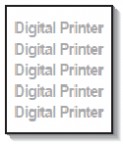
1.如果黑点周期性的出现,显影中的辊可能有异物或纸屑
主充辊:37.7mm 感光鼓:75.5mm
2.如果白点或黑点间隔为75.5mm,则感光鼓表面损坏
3.黑色图像部分损坏,转移电压不正常或定影辊到寿命
5.图像浓度低 现象描述:
图像浓度低,但没有重影
措施
1.运行感光鼓清洁模式2到3次
2.在左边1中,如果黑点或白点间隔为75.5mm,清洁感光鼓表面
3.定影辊寿命为50,000张,如果到寿命,更换之
4.在左边1中,如果黑点或白点间隔为75.5mm,更换墨粉盒 5.清洁墨粉盒内部异物

检查点
1.墨粉节省模式打开 2.墨粉快用尽或定影辊脏污 3.环境温度低于10℃ 4.墨粉盒触点接触不良 5.高压输出不正常
6.黑版 现象描述:
打印图像为全黑
措施
1.保证关闭墨粉节省模式 检查设置和驱动设置 2.更换墨粉盒
3.打开机器30分钟后再打印 4.清洁触点脏污
5.上述四点不能解决则需更换高压板
检查点
1.主板上没有充电电压
2.墨粉盒上充电电压端口接触不良 3.主板上VD0信号为低
7.图像浓度不均
e-studio180S/200S
措施
1.检查主板和高压板之间的连通性 2.清洁充电电压触点
如果1,2不能解决,更换高压板 3.更换激光单元或主板
24
Access Your Dreams
现象描述:
打印图像浓度不均匀

检查点
1.转印辊左右弹簧压力不一致,弹簧损坏,转印辊安装不当,或者转印辊刷,支架损坏 2.墨粉盒到寿命
3.由于刮刀损坏或少墨粉,墨粉盒内部辊上的墨粉不均
8.底灰 现象描述:
整个打印面上出现底灰的背景
措施
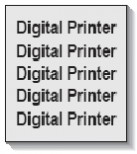
1.同时更换左右弹簧,刷组件 2.更换墨粉盒
3.轻轻摇动墨粉盒,装上墨粉盒后再观察打印结果,问题依然存在则更换墨粉盒
检查点
1.打印了大量低覆盖率(2%)纸张或机器长时间未使用
2.是否使用了可循环使用墨粉盒 3.墨粉盒到寿命
4.转印辊上下移动是否灵活 5.高压板是否正常
措施
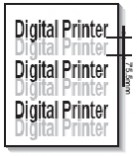
1.墨粉盒设计值是5%覆盖率3000张,如果打印3600张2%覆盖率的纸张,就会发生底灰
2.不能通过识别 3.更换墨粉盒 4.清洁转印辊
5.清洁高压触点,问题依然,需更换高压板
9.重影1 现象描述:
整个打印面上出现间隔75.5mm的重影
e-studio180S/200S 25
Access Your Dreams
检查点
1.由于墨粉等脏污,造成显影单元上高压触点与主体上的端口接触不良
2.由于墨粉等脏污,造成高压板上高压触点与主体上的端口接触不良 3.墨粉盒到寿命

4.转印辊到寿命(50,000张) 5.室温低于10℃
措施
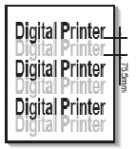
1.清洁脏污触点,问题依然,更换高压板,如果仍然有问题,更换主板 2.同上 3.更换墨粉盒 4.更换转印辊
5.开机后等待30分钟后再打印
10.重影2 现象描述:
整个打印面上出现间隔75.5mm的重影 (使用手动进纸打印卡片或胶片)
检查点
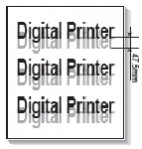
当打印比[普通打印纸厚的卡片或胶片时,需要更高的转印电压
措施
设置正确的纸张类型,打印完成后返回普通模式
11.重影3 现象描述:
整个打印面上出现间隔47.5mm的重影(200S) 整个打印面上出现间隔35.2mm的重影(180S)
检查点
1.显影可能到寿命
2.电压不正常或墨粉供应辊触点接触不良
措施
1.更换新的墨粉盒 2.检查电压是否正常并调整
12.重影4 现象描述:
整个打印面上出现间隔47.5mm(或63.9mm)的重影 整个打印面上出现间隔64mm的重影
e-studio180S/200S 26
Access Your Dreams

检查点
定影单元温度太高或脏污
13.打印面脏污 现象描述:
打印面出现脏污
措施
重新组装定影单元并清洁热敏电阻之间的脏污
检查点
1.墨粉盒密封不严导致漏墨粉 2.转印辊脏污
措施

1.更换墨粉盒
2.运行鼓清洁模式2到3次,再运行自测模式2到3次清除脏污
14.打印背面脏污 现象描述:
打印背面出现间隔47mm脏污(200S)
打印背面出现间隔45.3或75.3mm脏污(180S)
检查点 1.转印辊脏污 180S:45.3mm 2.压力辊脏污 180S:75.3mm
15.白版1 现象描述:
打印面为白版
措施
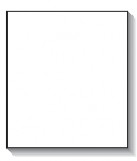
1.运行鼓清洁模式2到3次,再运行自测模式2到3次清除脏污
如果脏污严重,需更换转印辊
2.重新组装并清洁加热辊和压力辊。检查并清洁热敏电阻
e-studio180S/200S 27
Access Your Dreams
检查点
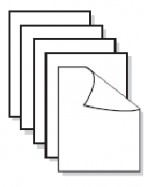
1.感光鼓或墨粉盒接地不良
措施
1.检查地到感光鼓接触不良或感光鼓到地的齐纳二极管失效或开路 2.清除触点脏污
16.白版2 现象描述:
1. 打印面为白版
2. 打印出一张或多张白版
3. 打开打印机,就会打印出几张白版
检查点
1.感光鼓或墨粉盒接地不良 2.电磁铁失效
措施
1.清除触点脏污 2.测试模式下检测电磁铁 3.1,2不能解决,更换主板
4.关闭打印机,删除打印数据再重新打印
第五章 维护与服务
第一节 180S
1.打印系统信息
菜单→8.报告(系统信息)
打印机打印出系统信息报告,报告显示可选附件使用状态,也可确认设置是否改变成功。
2.清除设置
菜单→10.维护(清除设置)
可以选择性地清除储存在机器内存中的信息。
3.清洁鼓
菜单→10.维护(清洁感光鼓)
如果打印图像上有黑条或黑点,可以清洁感光鼓表面。
e-studio180S/200S
28
Access Your Dreams
主菜单 测试项目
主电机测试 1:打开,2:关闭
1:打开,2:关闭
1:打开,2:关闭
1:打开,2:关闭
1:打开,2:关闭
1:打开,2:关闭
1:打开,2:关闭
1:打开,2:关闭
检查:开始检查 搓纸离合器测试 风扇测试 手动离合器测试 预转印灯测试 LSU电机测试 备注 电极,风扇,离合器 激光单元 LSU同步测试 激光二极管测试 纸张传送传感器
出纸传感器 下一个:检查下一个传感器 检查:开始检查
下一个:检查下一个传感器
检查:开始检查
下一个:检查下一个传感器
检查:开始检查
下一个:检查下一个传感器
检查:开始检查
下一个:检查下一个传感器 传感器 前盖板传感器 供纸传感器(纸盒) 供纸传感器(手动)
温度 热敏电阻温度ADC 1:打开,2:关闭 (维持定影温度在65℃到
220到85 230℃之间)
主充电压
显影电压
THV EN/NEG(清洁辊
电压)
THV ON (1300V)
THV ADC 1300V
THV ADC 600V to
3550V 1:打开,2:关闭 (-1550V ± 50V) 1:打开,2:关闭 (-430V ± 20V) 1:打开,2:关闭 (-1000V +300V/-150V) 1:打开,2:关闭(+1300V ± 20V) 1:打开,2:关闭 1:打开,2:关闭 (与每个ADC值比较) 高压
4.测试模式
进入模式:
菜单→份数→左→右→菜单→左
进入子菜单按确定或开始键
返回上一级菜单按后退键
返回用户菜单按停止/清除键
操作方法:
主菜单转换:按菜单键
如进行电机测试:
进入主菜单后按确定键,显示motor test,用左右键选择1,此时1闪烁,按下开始键执行e-studio180S/200S 29
Access Your Dreams
电机测试,若要关闭电机测试,用左右键选择2,按下开始键结束测试,并进入下一个测试。
5.技术模式
此模式非用户使用
在技术模式下,工程师可以检查机器和执行测试分析故障原因。
模式转换(进入或退出技术模式):
菜单→份数→左→右→菜单→右
a.数据设置:非用户模式下的数据设置
清除所有内存:返回工厂默认值
清除计数器:总打印页数,扫描数(不能清除CRU打印总数)
Flash升级:本地→通过USB端口升级FW
b.机器测试:检查机器状态
按键测试:测试面板按键
DRAM测试:检查DRAM状态(正常与否)
ROM测试:显示FW版本和Engine版本
样张测试:打印默认样张
校正测试:为机器做新的校正
c.报告:设置状态信息
系统信息:菜单设置值
错误信息:错误状态(如卡纸,激光单元错误等)
第二节 200S
1.打印系统信息
菜单→8.报告(系统信息)
打印机打印出系统信息报告,报告显示可选附件使用状态,也可确认设置是否改变成功。
2.清除设置
菜单→10.维护(清除设置)
可以选择性地清除储存在机器内存中的信息。
3.清洁鼓
菜单→10.维护(清洁感光鼓)
如果打印图像上有黑条或黑点,可以清洁感光鼓表面。
4.忽略墨粉空信息
当LCD显示“墨粉空”信息时,打印机可继续打印,但不能接收传真
e-studio180S/200S 30
Access Your Dreams
当选择打开“忽略墨粉”时,可以接收传真,但打印效果不是最佳的 菜单→2.机器设置→忽略墨粉→打开
5.测试模式 进入模式:
菜单→#→1→9→3→1 主菜单
1 2
1
3 4 5 1
2
2 3 1 2
3
3 4 5 1 2
4
3 4 1 2 3
5
4 5 6 子菜单
测试项目
主电机测试 搓纸离合器测试 风扇测试 手动离合器测试 预转印灯测试 LSU电机测试 LSU同步测试 激光二极管测试 纸张传送传感器 出纸传感器 前盖板传感器 供纸传感器(纸盒) 供纸传感器(手动) 热敏电阻温度ADC180热敏电阻温度ADC140热敏电阻温度ADC120热敏电阻温度ADC 100主充电压 显影电压
THV EN/NEG(清洁辊电压)
THV ON (1300V) THV ADC 1300V THV ADC 600V to 3550V
备注
1:打开,2:关闭 1:打开,2:关闭 1:打开,2:关闭 1:打开,2:关闭 1:打开,2:关闭 1:打开,2:关闭 1:打开,2:关闭 1:打开,2:关闭 1.检查:开始检查
2.下一个:检查下一个传感器 1.检查:开始检查
2.下一个:检查下一个传感器 1.检查:开始检查
2.下一个:检查下一个传感器 1.检查:开始检查
2.下一个:检查下一个传感器 1.检查:开始检查
2.下一个:检查下一个传感器 1:打开,2:关闭 (维持定影温度在80℃)
1:打开,2:关闭 (维持定影温度在135℃)
1:打开,2:关闭 (维持定影温度在160℃)
1:打开,2:关闭 (维持定影温度在191℃)
1:打开,2:关闭 (-1550V ± 50V)1:打开,2:关闭 (-430V ± 20V) 1:打开,2:关闭 (-1000V +300V/-150V)
1:打开,2:关闭(+1300V ± 20V) 1:打开,2:关闭(ADC值:101± 5)1:打开,2:关闭 (与每个ADC值比较)
31
e-studio180S/200S
Access Your Dreams
6.技术模式
此模式非用户使用
在技术模式下,工程师可以检查机器和执行测试分析故障原因。
模式转换(进入或退出技术模式):
菜单→#→1→9→3→4
a.机器测试:检查机器状态
按键测试:测试面板按键
DRAM测试:检查DRAM状态(正常与否)
ROM测试:显示FW版本和Engine版本
样张测试:打印默认样张
校正测试:为机器做新的校正
b.报告:设置状态信息
协议:传真协议清单
系统信息:菜单设置值
按键历史
错误信息:错误状态(如卡纸,激光单元错误等)
第六章 Firmware更新
注:
如果升级期间发生错误,机器将不可恢复,需要将机器返回工厂维修,故不建议在场地上升级。
以下升级步骤为非正式版,正式版暂未发布
通过USB更新
更新步骤为:
1. 将所有文件放在同一个文件夹下
2. 打开MS DOS
3. 文件目录设置到更新文件所在目录
4. 在MS DOS下运行usblist2.exe
5. 在MS DOS下运行down_com
6. 运行Firmware更新程序
e-studio180S/200S 32
Access Your Dreams
通过技术模式更新
1.TECH MODE→DATA SETUP→FLASH UPGRADE→LOCAL
技术模式→数据设置→FLASH升级→本地
2.在MS DOS下运行down_com
3.运行Firmware更新程序
第七章 Q&A
1. e-STUDIO180S和e-STUDIO200S规格有什么不同?
2. 试画出e-STUDIO180S和e-STUDIO200S的纸张输送路径。
3. 卡纸0,卡纸1,卡纸2有什么不同?
4. 打印图像打印背面脏污时,从哪几个方面排除故障?
5. 如何进入e-STUDIO180S和e-STUDIO200S的测试模式?
6. 为什么不建议在场地上升级Firmware?
e-studio180S/200S 结束 33
本文标题:东芝多功能数码复印机-“看透”彩色数码多功能打印机选购61阅读| 精彩专题| 最新文章| 热门文章| 苏ICP备13036349号-1